Utilizzo del computer per la prima volta – Panasonic Toughbook CF-D1 Manuale d'uso
Pagina 10
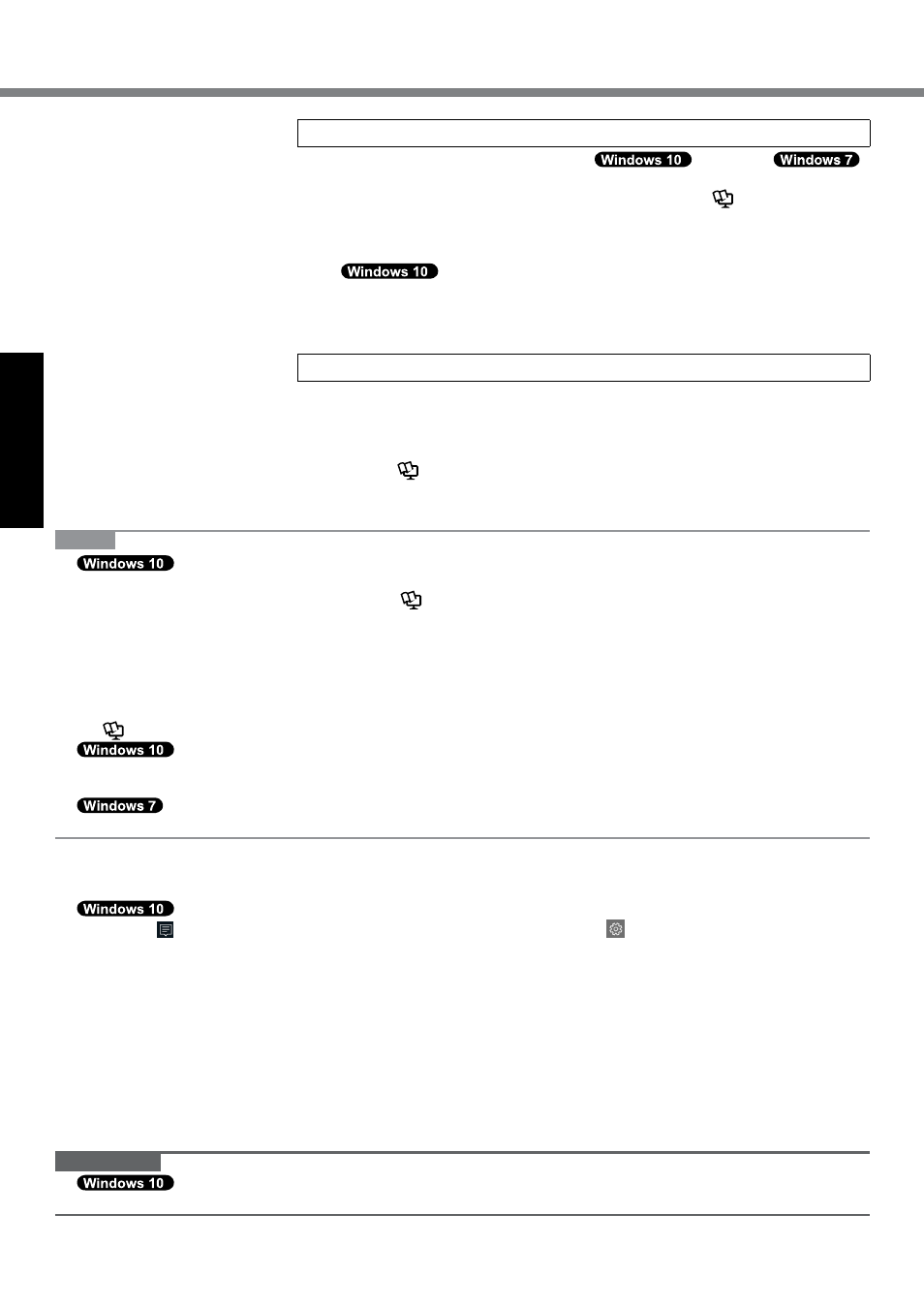
10
Come iniziare
Utilizzo del computer per la prima volta
8 Aggiornare il manuale su schermo
A
Effettuare la connessione a Internet.
Accedere /
Effettuare l’accesso a Windows come amministratore.
Per ulteriori informazioni, fare riferimento alla sezione OPERATING IN-
STRUCTIONS - Connect to a network.
B
Aggiornare il manuale su schermo.
Toccare due volte su [Manual Selector] sul desktop.
Toccare due volte su [Panasonic PC Settings Utility] sulla
schermata del desktop, quindi toccare [Support] - [Manual] - [Launch Manual
Selector].
Seguire le istruzioni visualizzate sullo schermo.
9 Creare un disco di ripristino
Un disco di ripristino consente di installare un sistema operativo e ripristinare le im-
postazioni di fabbrica nel caso in cui, ad esempio, la partizione di ripristino dell’hard
disk sia danneggiata. Si consiglia di creare un disco di ripristino prima di utilizzare il
computer.
Consultare è Reference Manual “Recovery Disc Creation Utility” per informa-
zioni sulla creazione del disco.
NOTA
l
Panasonic PC Settings Utility
È possibile verificare lo stato del computer e modificare le impostazioni. Toccare due volte su [Panasonic PC Set-
tings Utility] sul desktop per avviare l’utility. (è Reference Manual “Panasonic PC Settings Utility”)
l
PC Information Viewer
Questo computer registra periodicamente informazioni di gestione dell’hard disk, ecc. Il volume di dati massimo per
ciascuna registrazione è di 1.024 byte. Queste informazioni vengono utilizzate solo per valutare le cause che pos-
sono aver determinato un eventuale guasto dell’hard disk.
Per disabilitare la funzione, selezionare [Disable the automatic save function for management information history] in
[Hard Disk Status] del PC Information Viewer e toccare [OK]. Quindi seguire le istruzioni visualizzate sullo schermo.
(è Reference Manual “Checking the Computer’s Usage Status”)
l
Nelle impostazioni predefinite, è presente un’icona di collegamento per il coreano sulla schermata del desktop. È
possibile cancellare l’ icona se non necessaria.
l
Se si elimina la partizione di ripristino, non è possibile creare il disco o i dischi di ripristino.
n
Prima di utilizzare la funzione wireless
A
Far scorrere l’interruttore wireless su ON.
B
Toccare (Centro notifiche) nella barra delle applicazioni, quindi toccare (Tutte le impostazioni) - [Rete e
Internet] - [Modalità aereo].
Impostare [Modalità aereo] su [Disattivato], quindi:
impostare [Wi-Fi] su [Attivato] (per LAN wireless);
impostare [Cellulare] su [Attivato] (per WAN wireless).
impostare [GPS] su [Attivato] (per WAN wireless).
impostare [Bluetooth] su [Attivato] (per Bluetooth).
impostare [GPS\GNSS] su [Attivato] (per GPS).
n
Informazioni sulla struttura delle partizioni
È possibile ridurre le dimensioni di una partizione esistente per creare spazio su disco non allocato, nel quale è possi-
bile creare una nuova partizione. Nell’impostazione predefinita, è possibile utilizzare una singola partizione.
ATTENZIONE
l
In Windows 10, l’area di Windows e la partizione di ripristino devono essere adiacenti; per questa
ragione, non aggiungere né eliminare partizioni in Windows 10.